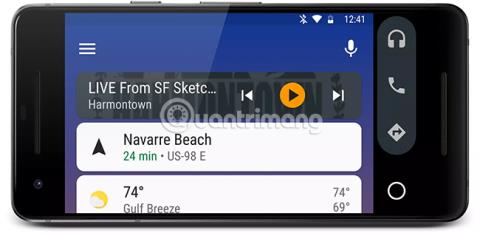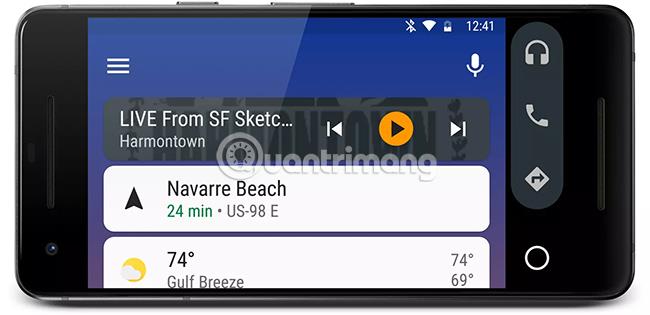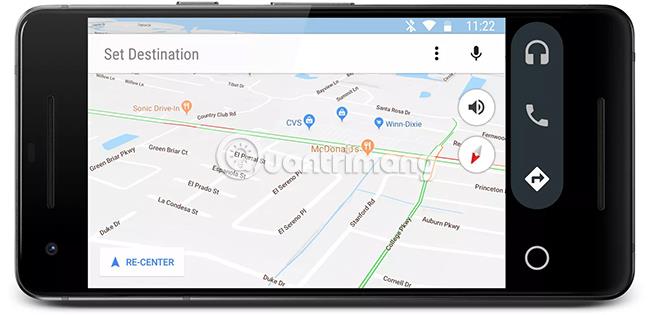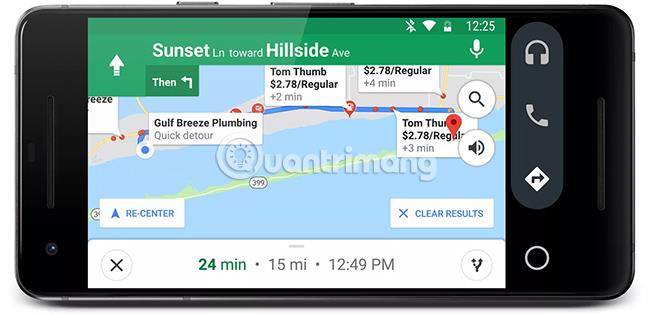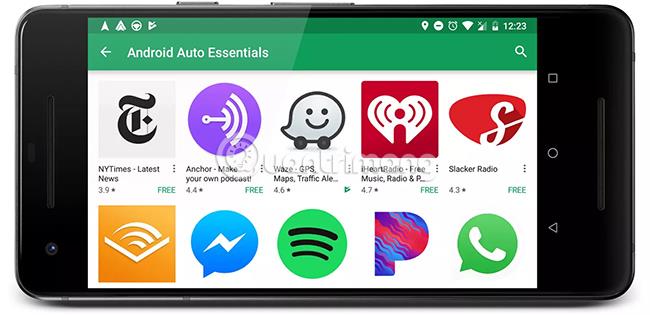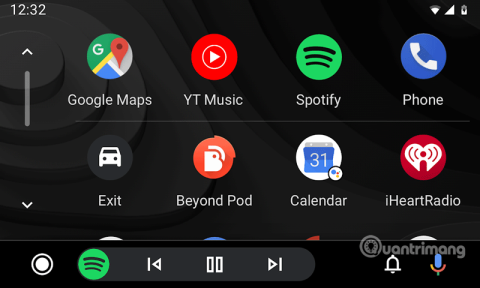Android Auto je aplikacija koja radi na većini Android telefona . Ovo je još jedan način upravljanja vašim Android telefonom, što olakšava korištenje tijekom vožnje. Zaslon je dizajniran za lakše čitanje na prvi pogled, a glasovna kontrola integrirana je putem Google Assistant .
Iako Android Auto može raditi kao samostalna aplikacija, također je ugrađen u audio sustav vašeg automobila s dodirnim zaslonom, što znači da ga možete koristiti s drugim aplikacijama. Kada je spojena na jedan od kompatibilnih audio sustava automobila, aplikacija može projicirati zaslon vašeg telefona na zaslon tog sustava i integrirati se sa značajkama kao što su audio kontrole na upravljaču. .
Saznajte više o Android Auto
Što može Android Auto?
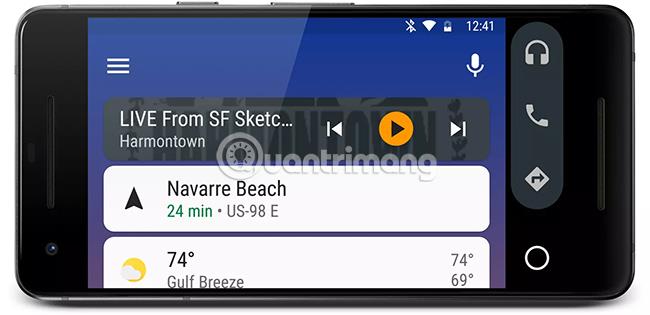
Android Auto radi skoro sve što Android telefon može sam, ali podešen za postavke automobila. Osnovna je ideja da je petljanje po telefonu tijekom vožnje i teško i opasno, a Android Auto to pomaže smanjiti.
Tri glavne funkcije Android Auta su detaljne upute, telefoniranje bez ruku i audio player, ali osim toga, sustav se može dodatno prilagoditi. Na primjer, upute skretanje po skretanje u Android Autu obrađuju Google karte , ali je također podržana integracija Wazea.
Audio player u Android Auto je također vrlo fleksibilan. Iako je zadana opcija Google Play glazba, možete slušati lokalnu biblioteku pjesama svog telefona ili Google Play glazbu s neograničenim pristupom ako je dostupna. Aplikacija također podržava integraciju sa uslugama kao što su Pandora, Spotify, Pocket Casts itd.
Android Auto također uključuje ugrađene vremenske kartice za prikaz uvjeta na vašoj trenutnoj lokaciji, korisne na dugim putovanjima, integraciju s telefonskim biračima i podršku za aplikacije za igre, chat i druge razgovore poput Skypea .
Kada primite tekstualnu poruku ili poruku putem aplikacije kao što je Skype, Android Auto ima mogućnost pročitati je naglas tako da ne morate skidati pogled s ceste.
Kako koristiti Android Auto?
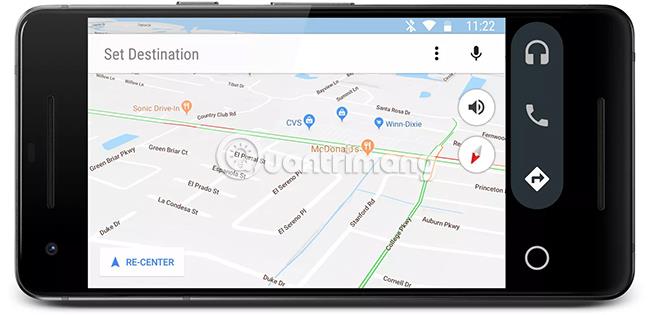
Postoje dva različita načina za korištenje Android Auta: Koristite ga kao samostalno iskustvo na svom telefonu, u kombinaciji s kompatibilnim audio sustavom automobila ili infotainment sustavom. Obje metode nude slične pogodnosti, ali integracija Android Auta s kompatibilnim audiosustavom s dodirnim zaslonom automobila vrhunsko je iskustvo.
Kada koristite Android Auto na svom telefonu, dostupno je nekoliko različitih opcija. Prvi je da aktivirate Android Auto kada uđete u automobil i stavite telefon u postolje.
Ova najosnovnija upotreba Android Auto omogućuje pristup značajci hands-free pozivanja, budući da će telefon prema zadanim postavkama koristiti spikerfon prilikom upućivanja ili primanja poziva. Zaslon telefona također je lakše čitati u ovom načinu nego bez Android Auto, jer je tekst veći i manje pretrpan.
Za višu razinu integracije, telefon se može upariti s bilo kojim audio sustavom u automobilu koji podržava Bluetooth putem pomoćnog kabela, FM odašiljača ili bilo koje druge slične metode. Ova vrsta veze omogućuje reprodukciju zvuka iz Android Auta, poput glazbe sa Spotifyja ili uputa s Google karata, kroz audiosustav automobila.
Drugi način korištenja Android Auto je povezivanje kompatibilnog telefona s kompatibilnim audio ili infotainment sustavom. To se postiže pokretanjem Android Auto na telefonu i zatim povezivanjem s kompatibilnim vozilom putem USB-a ili Bluetootha. Na taj način projicira zaslon telefona, na malo izmijenjen način, na dodirni zaslon audio sustava.
Kada je telefon povezan s audio sustavom automobila putem Android Auta, ekran telefona će se ugasiti, a ekran na audio sustavu nastavit će raditi sav posao. Sve iste informacije koje se inače prikazuju na telefonu mogu se vidjeti na zaslonu audio sustava.
Budući da je zaslon osjetljiv na dodir audio sustava u automobilu obično mnogo veći od zaslona telefona, to olakšava pogled na upute skretanje po skretanje ili preskakanje na sljedeću pjesmu na popisu za reprodukciju. Spotify glazbu, u usporedbi s uobičajenim korištenjem telefona.
Kako povezati svoj telefon s Android Autom
Povezivanje telefona s audio ili infotainment sustavom vašeg automobila s Android Autom jednostavno je, ali morate učiniti nekoliko stvari prije nego što počnete. Prvo, telefon mora biti ažuriran na barem Android 5.0 (Lollipop), inače Android Auto uopće neće raditi. Telefon također mora imati instaliran Android Auto, a infotainment ili audio sustav automobila moraju biti kompatibilni s Android Autom.
Ako su ispunjeni svi gore navedeni uvjeti, tada je povezivanje telefona s Android Autom prilično jednostavan proces:
1. Provjerite internetsku vezu na svom telefonu. Trebat će vam jaka WiFi ili mobilna podatkovna veza da bi ovaj postupak funkcionirao.
2. Provjerite je li auto na parkiralištu.
3. Upalite auto.
4. Uključite telefon.
5. Povežite telefon s automobilom putem USB kabela.
6. Pregledajte i prihvatite sigurnosnu obavijest i uvjete i odredbe za korištenje Android Auto.
7. Slijedite upute na zaslonu telefona. Ako prije niste postavili Android Auto, aplikaciji ćete morati dati pristup različitim dopuštenjima.
8. Odaberite aplikaciju Android Auto na zaslonu audio ili infotainment sustava vašeg automobila i slijedite upute na zaslonu.
Nakon što prvi put prođete ovu proceduru, možete uključiti svoj telefon putem USB-a kako biste omogućili Android Auto kad god želite. Ako korištenje žičane veze nije zgodno, možete odabrati uparivanje telefona putem Bluetootha.
Koristite Google Assistant s Android Autom
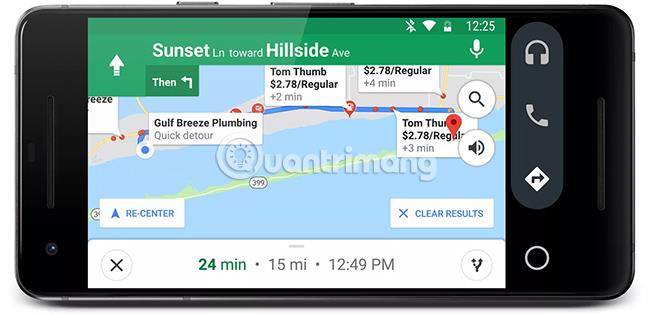
Google Assistant izravno je integriran s Android Autom, što znači da možete pristupiti svim istim podacima kao i obično bez napuštanja aplikacije.
Na primjer, ako tražite obližnje benzinske postaje, Google Assistant će povući kartu benzinskih postaja u blizini vaše lokacije, bez zatvaranja Android Auta. Ako već imate rutu kojom idete, posebno će prikazati benzinske postaje duž te rute.
Naravno, Google Assistant radi puno više od puke upotrebe s vašim automobilom. Ako imate pametna svjetla ili termostate spojene na svoj Google Home, možete zatražiti od Google Assistant-a, putem Android Auto-a, da se pobrine da sve bude lijepo i udobno dok ste na vašem dugom putovanju.
Koristite aplikacije s Android Autom
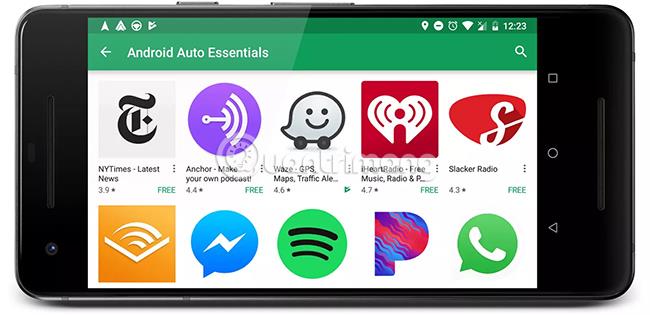
Uz osnovne funkcije ugrađene izravno u Android Auto, također ima podršku za nekoliko drugih aplikacija. Iako je podrška ograničena i većina Android aplikacija ne zadovoljava Googleove stroge smjernice za kompatibilnost s Android Autom, mnoge popularne aplikacije za zabavu, informacije i medije i dalje rade.
Da biste koristili aplikaciju s Android Autom, prvo je morate preuzeti i instalirati. Ako već imate aplikaciju, poput Waze ili Spotify, instaliranu na svom telefonu, možete nastaviti. Budući da Android Auto mijenja samo način na koji se stvari prikazuju na vašem telefonu, ne morate ništa dodatno instalirati.
Neke aplikacije, kao što su Amazon Music i Pandora, rade bez obzira na to je li telefon povezan s kompatibilnim audiosustavom automobila. Ovim aplikacijama možete pristupiti tako da dvaput dodirnete ikonu slušalica i zatim odaberete aplikaciju koju želite.
Ostale aplikacije, poput Wazea, rade samo kada se zaslon telefona projicira na zaslon kompatibilnog audio sustava automobila.
S kojim telefonima radi Android Auto?
Android Auto radi s većinom Android telefona. Glavni uvjet je da telefon mora pokretati Android 5.0 (Lollipop) ili noviji. Više od 90% Android uređaja ispunjava ovaj zahtjev.
Iako Android Auto radi na Lollipopu, Google preporučuje korištenje Androida 6.0 (Marshmallow) za najbolje performanse.
Mogućnosti bilo kojeg telefona utjecat će na to koliko dobro radi Android Autorun. Na primjer, ako je telefon već spor i ne reagira, Android Auto možda neće moći dobro raditi, čak i ako ima instaliranu pravu verziju Androida.
S kojim automobilima radi Android Auto?
Android Auto kompatibilan je s većinom proizvođača automobila i nekim proizvođačima audio sustava u automobilima. Ovaj popis nastavlja rasti i mijenjati se, s mnogo novih modela koji se dodaju svake godine. Chevrolet, Honda, Kia, Mercedes, Volkswagen, Volvo i drugi nude integraciju Android Auto u neka ili sva vozila koja proizvode.
Uređaji kompatibilni s Android Auto dostupni su od proizvođača kao što su Kenwood, Panasonic, Pioneer i Sony.
Google održava opsežan popis vozila kompatibilnih sa sustavom Android Auto, uključujući trenutne i planirane nadolazeće modele. Pogledajte:
https://www.android.com/auto/acura/